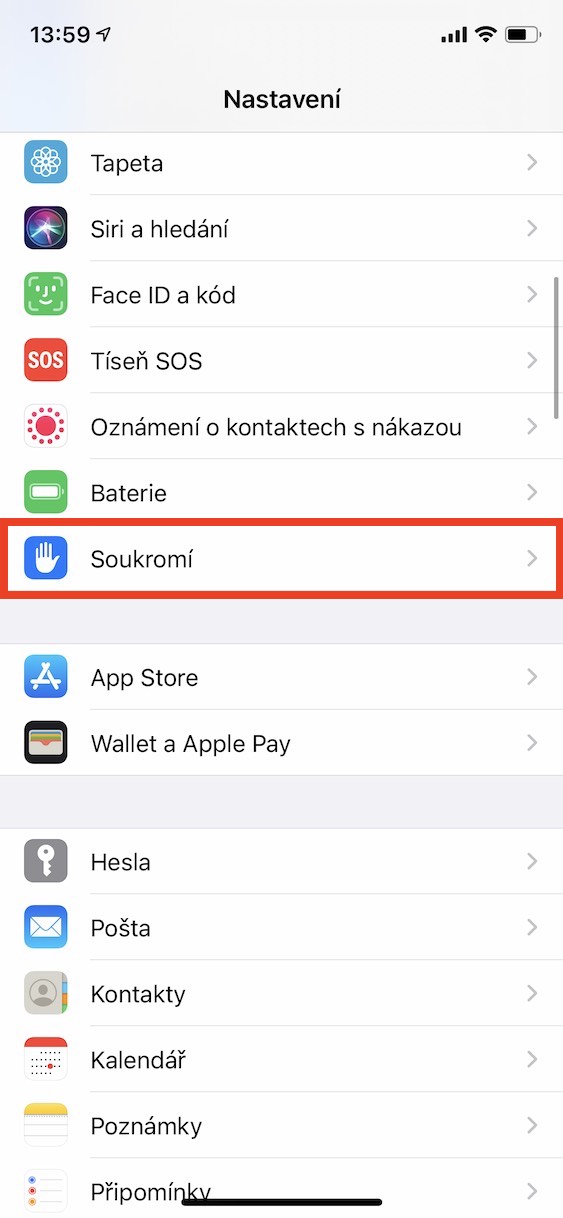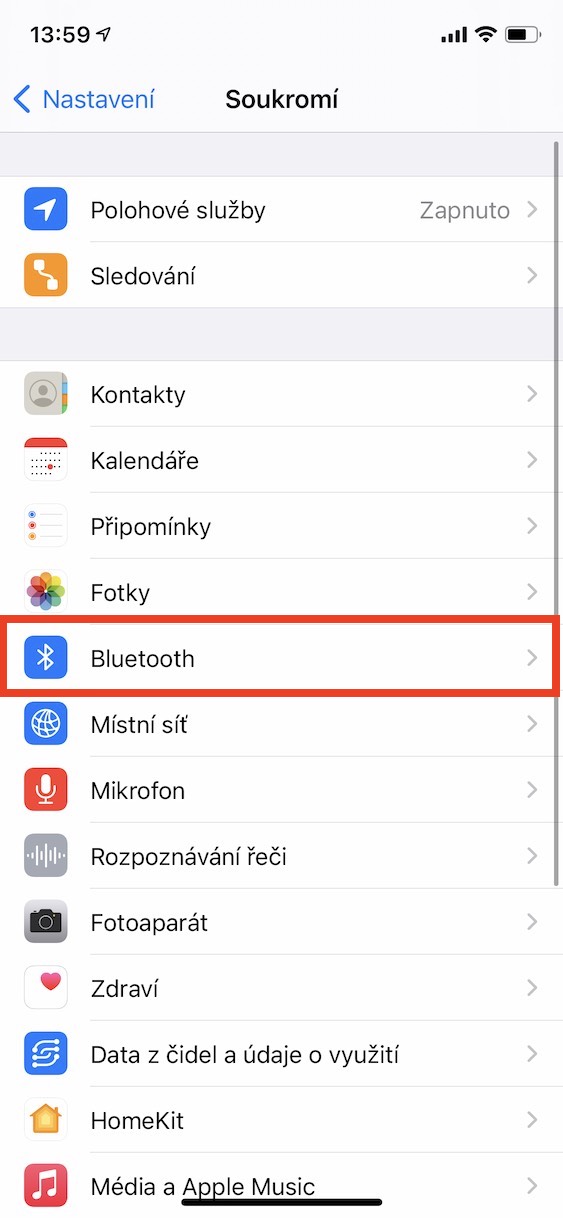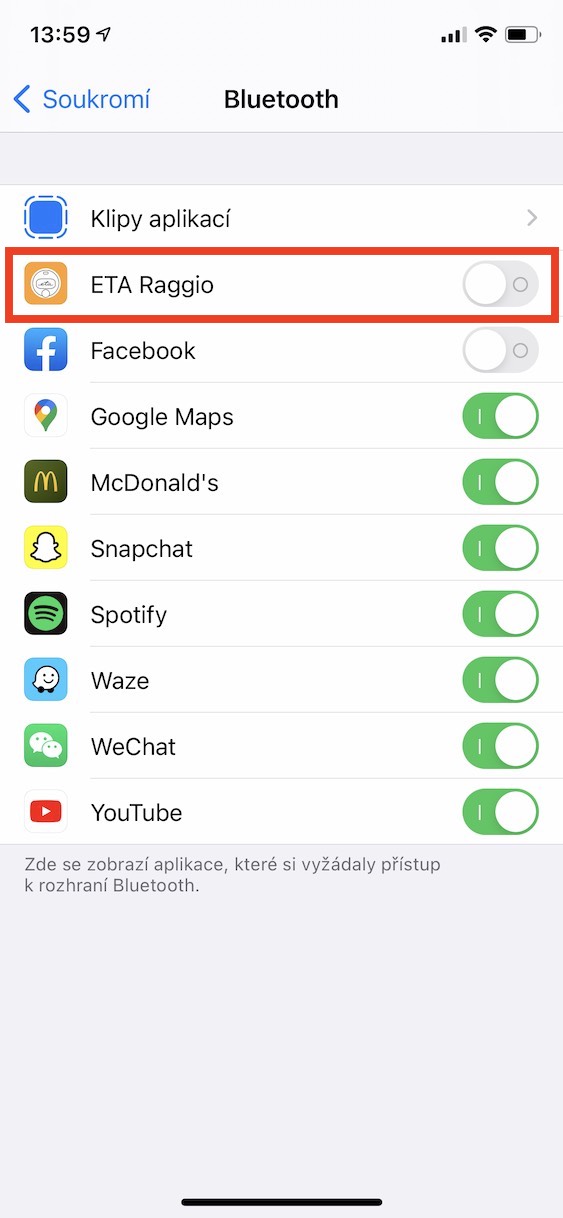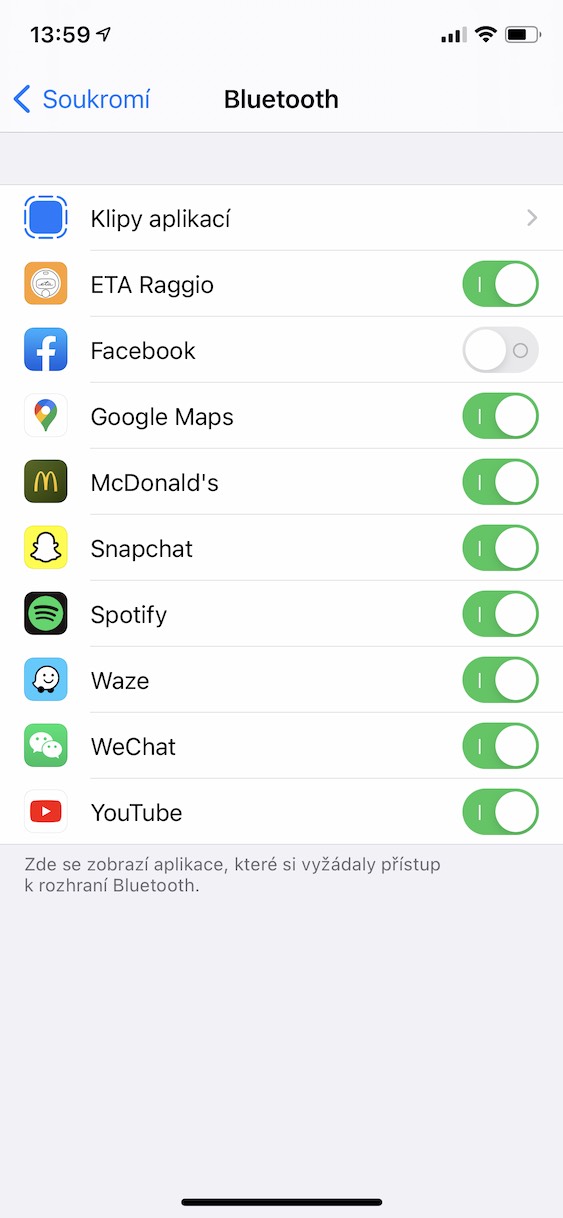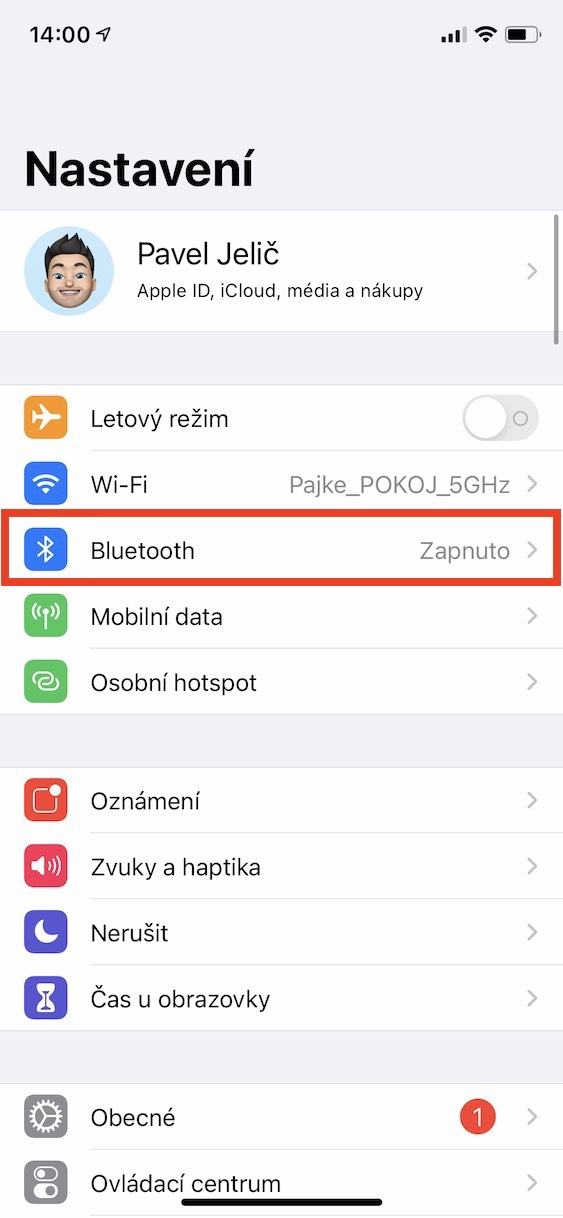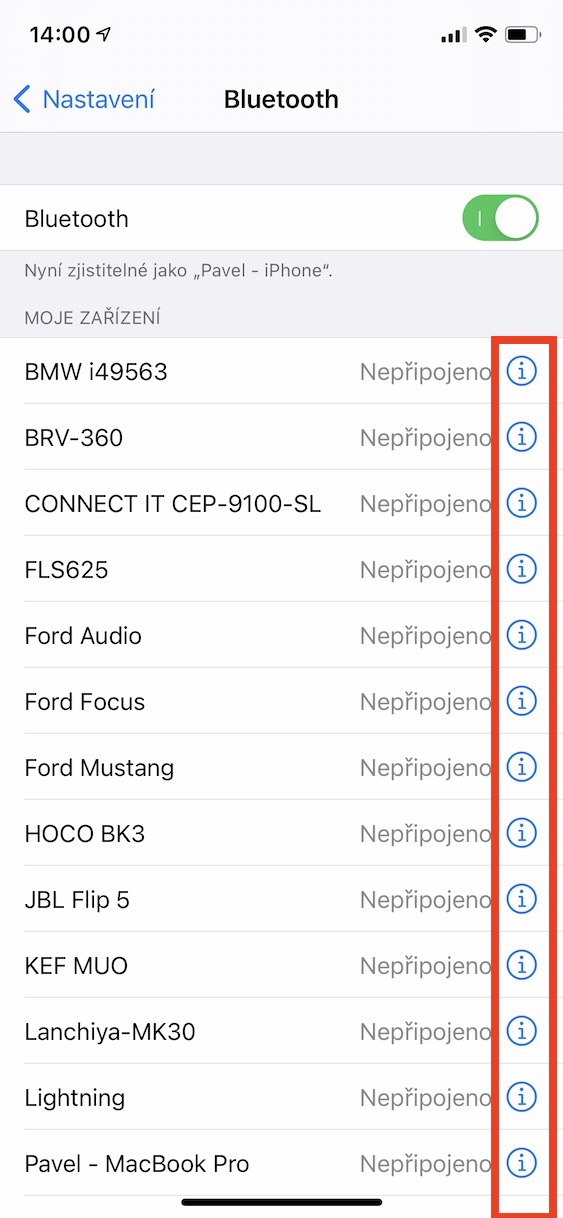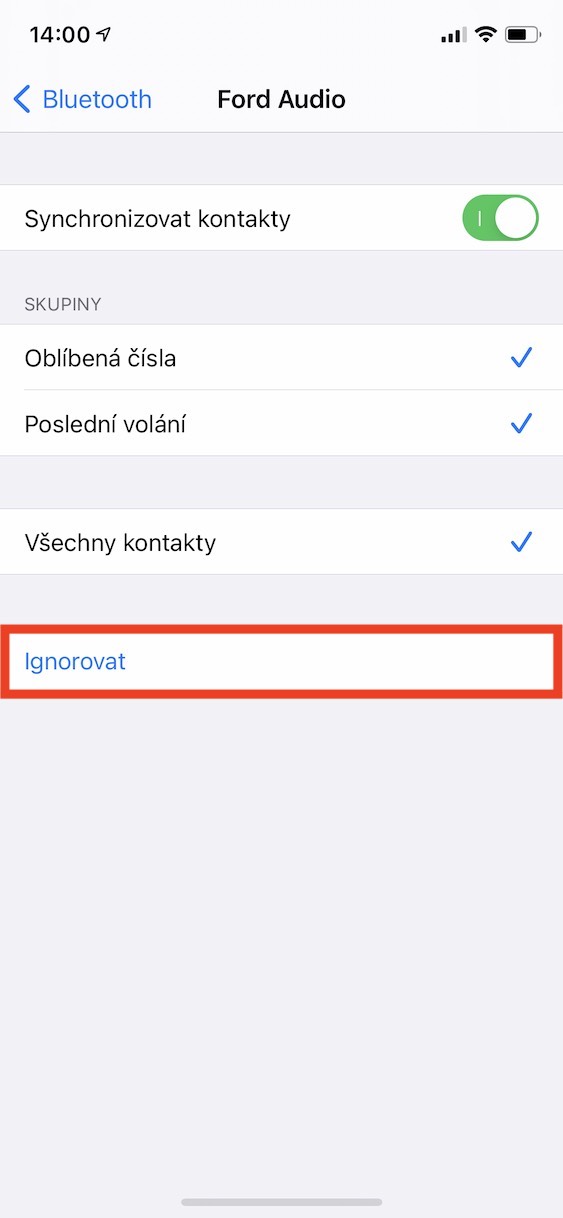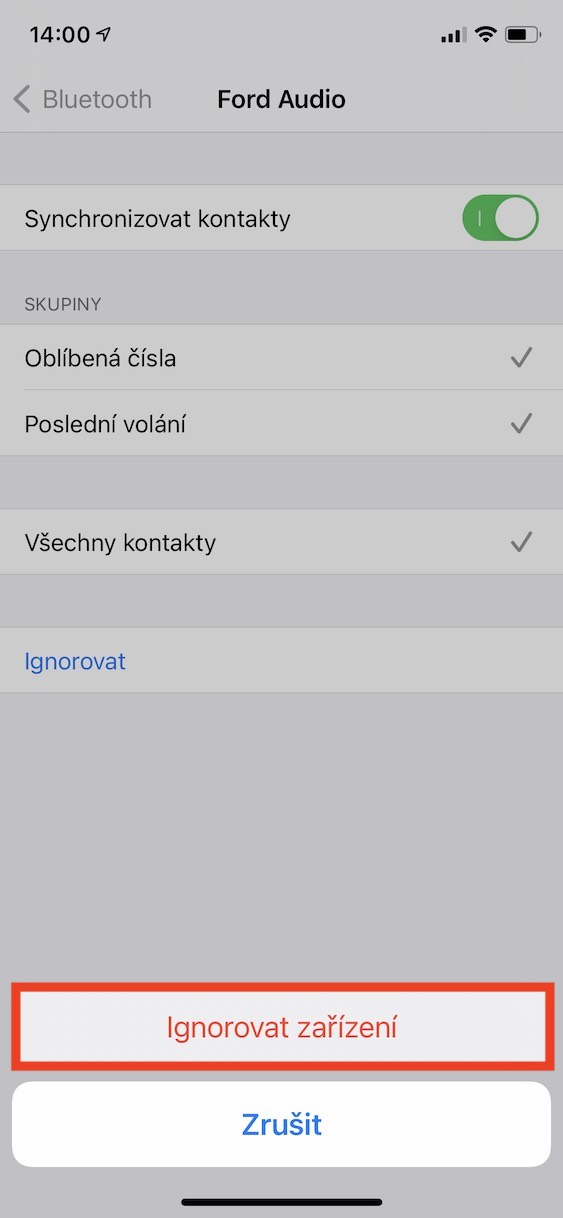ब्लूटूथ के माध्यम से, आप विभिन्न एक्सेसरीज़ जैसे वायरलेस कीबोर्ड, घड़ियाँ, हेडफ़ोन या स्पीकर को iOS और iPadOS डिवाइस से कनेक्ट कर सकते हैं। हमेशा की तरह, ब्लूटूथ का उपयोग करते समय कुछ कष्टप्रद समस्याएं हो सकती हैं, लेकिन वे किसी भी स्थिति में गंभीर नहीं हो सकती हैं। आज के लेख में, हम कुछ तरकीबें देखेंगे जो ब्लूटूथ डिवाइस की समस्याओं को ठीक करने में आपकी मदद करेंगी।
यह हो सकता था रुचि आपको
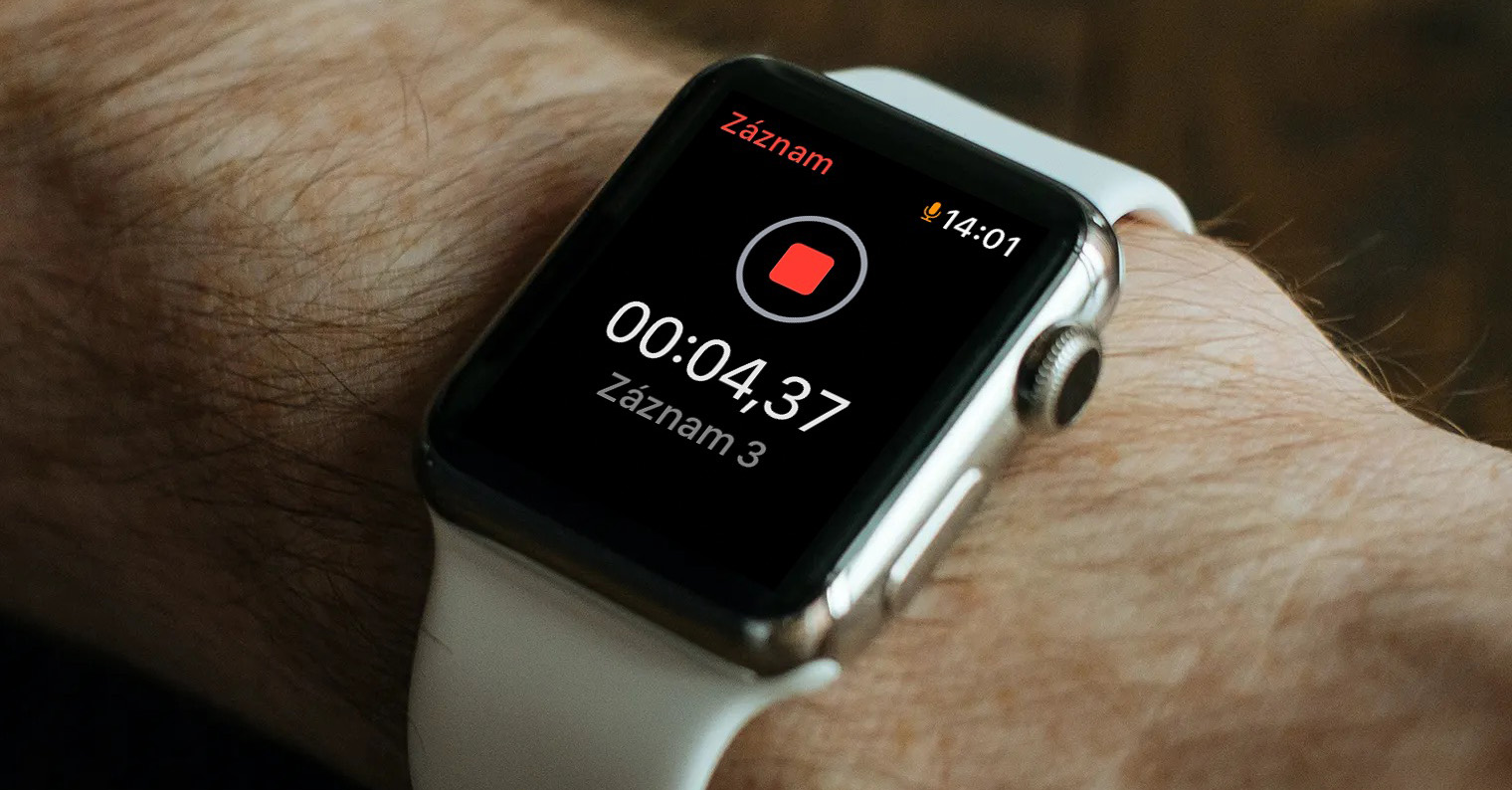
iOS डिवाइस और ब्लूटूथ ऐड-ऑन दोनों को पुनरारंभ करें
जैसा कि अक्सर होता है, फ़ोन या टैबलेट और जिस डिवाइस से आप कनेक्ट करना चाहते हैं, दोनों को बंद और चालू करने से अक्सर मदद मिलेगी। बंद करना फेस आईडी वाला फ़ोन पकड़ना साइड बटन प्रो बटन के साथ वॉल्यूम समायोजन a रात में किसी के घर जाकर शरारत करना स्लाइडर पर उंगली बंद करने के लिए स्वाइप करें. मालिकों के लिए टच आईडी वाला फ़ोन बस पकड़ साइड/टॉप बटन a कड़ी चोट स्लाइडर के बाद बंद करने के लिए स्वाइप करें.
अपनी गोपनीयता सेटिंग जांचें
यदि आपकी ब्लूटूथ एक्सेसरी, जैसे कि थर्ड-पार्टी घड़ी, के लिए आपको एक विशिष्ट एप्लिकेशन इंस्टॉल करने की आवश्यकता है, तो जांचें कि आपने उस एप्लिकेशन की सेटिंग्स में ब्लूटूथ डिवाइस तक पहुंच सक्षम कर दी है। देशी खोलें समायोजन, अनुभाग में नीचे जाएँ सॉक्रोमी और ओपन पर क्लिक करें ब्लूटूथ। जिन एप्लिकेशन को ब्लूटूथ इंटरफ़ेस तक पहुंच की आवश्यकता होती है वे यहां दिखाई देंगे। यहां आप एक विशिष्ट एप्लिकेशन खोलें, और यदि एक्सेस की अनुमति नहीं है, तो ऐसा करें सक्रियण।
डिवाइस को डिस्कनेक्ट करें और पुनः कनेक्ट करें
यदि आपने पहले उत्पाद को iPhone या iPad के साथ जोड़ा है, तो उपयोग के दौरान उसे समस्याओं का सामना करना पड़ा होगा और उसे अनपेयर करने और फिर से पेयर करने की आवश्यकता होगी। उस स्थिति में, पर जाएँ समायोजन, अनुभाग पर क्लिक करें ब्लूटूथ और उस उत्पाद के लिए, पर क्लिक करें सर्कल में आइकन भी. फिर एक विकल्प चुनें अनदेखा करना a संवाद बॉक्स की पुष्टि करें. फिर दिया गया उत्पाद युग्मन मोड में डालें, फिर यह आपके iOS डिवाइस पर है देखो के लिए a फिर से जोड़ा.
एक्सेसरी को अन्य सभी उत्पादों से डिस्कनेक्ट करें
यदि आप जिस ब्लूटूथ एक्सेसरी को जोड़ना चाहते हैं वह अन्य उत्पादों के साथ सही ढंग से काम करता है, न कि उससे जिसके साथ आपको इसे कनेक्ट करने की आवश्यकता है, मैं इसकी अनुशंसा करता हूं अन्य सभी उत्पादों से अलग हो जाएँ और बाद में यह फिर से जोड़ा. यह एक समस्या हो सकती है, खासकर तब जब आपके पास एक पार्टी स्पीकर हो और उससे कई लोग जुड़े हों, लेकिन इस प्रक्रिया में समय लग सकता है। अधिकांश ब्लूटूथ डिवाइसों को किसी न किसी तरह से पूरी तरह से रीसेट किया जा सकता है, जो कनेक्टेड डिवाइसों की मेमोरी को मिटा देगा - यह कैसे करना है यह जानने के लिए उत्पाद मैनुअल देखें।
यह हो सकता था रुचि आपको

निर्माता से संपर्क करें
यदि इनमें से कोई भी प्रक्रिया काम नहीं करती है, तो सहायक उपकरण के निर्माता से संपर्क करना सबसे प्रभावी समाधान है। वह आपको बता सकता है कि क्या उत्पाद आपके iOS और iPadOS डिवाइस के साथ संगत है, यह जांच कर सकता है कि क्या यह एक दोषपूर्ण टुकड़ा है और, यदि आवश्यक हो, तो इसे आपके लिए एक नए के साथ बदल सकता है। यह भी बहुत संभव है कि वे आपको संबंधित ब्लूटूथ एक्सेसरी को रीसेट करने के बारे में सलाह देंगे, जो, जैसा कि मैंने ऊपर बताया है, मदद कर सकता है।